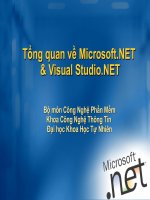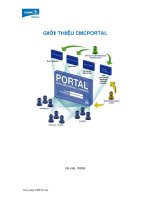Tài liệu Tổng quan về VMware Workstation 7phần 3 pptx
Bạn đang xem bản rút gọn của tài liệu. Xem và tải ngay bản đầy đủ của tài liệu tại đây (377.39 KB, 5 trang )
Tổng quan về VMware Workstation 7-
phần 3
Chế độ XP
Những người dùng Windows 7 Professional, Enterprise, và Ultimate có thể tải phiên bản
Windows XP Mode miễn phí từ Microsoft. Ở chế độ mặc định, máy ảo của Windows XP
sẽ chạy trong Windows Virtual PC, nhưng bạn cũng có thể import vào trong VMware
Workstation để sử dụng các tính năng nâng cao khác:
Quá trình chuyển đổi này chỉ mất khoảng 1 – 2 phút để hoàn tất:
Các công cụ hỗ trợ
Khi hệ thống máy ảo đang hoạt động, VMware Workstation cung cấp đầy đủ môi trường
và công cụ hỗ trợ tới người dùng. Bạn có thể giữ nguyên cửa sổ hoạt động của VMware
Workstation hoặc chuyển sang chế độ full screen:
Bên cạnh đó, nếu muốn sử dụng các chương trình ảo theo cách tương tự như trong
Windows, hãy lựa chọn chế độ Windows:
Tại đây, chúng ta có các chương trình của Ubuntu hoạt động trong VMware workstation
với chế độ Unity cùng với các ứng dụng Windows 7:
Để sử dụng chức năng chụp ảnh màn hình hoặc ghi lại toàn bộ hoạt động của hệ thống
máy ảo, chọn VM > Capture Screen hoặc Capture Movie:
Ngày nay, phần lớn người dùng đều có thể sắm sửa cho mình những bộ máy tính với cấu
hình tương đối, và việc sử dụng máy ảo cũng đơn giản hơn. Khi VMware Workstation
hoạt động và quản lý nhiều thành phần trong cùng 1 thời điểm, bộ nhớ thực của hệ thống
sẽ được sử dụng đến mức tối đa nhất có thể, để tăng tốc cho 1 thành phần nào đó, bạn chỉ
cần tắt bỏ những thành phần còn lại để giải phóng bộ nhớ và bộ vi xử lý: